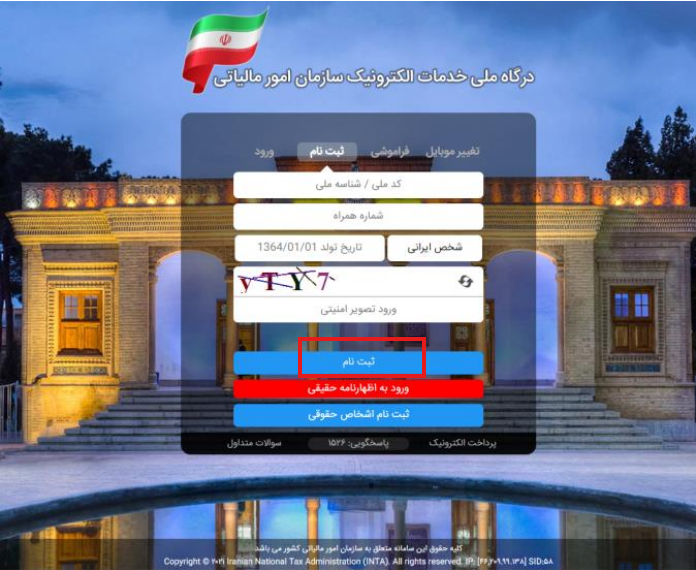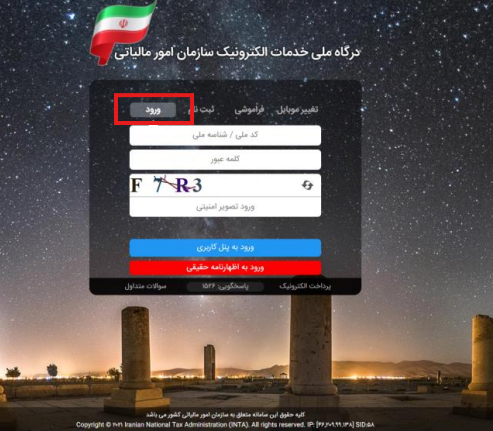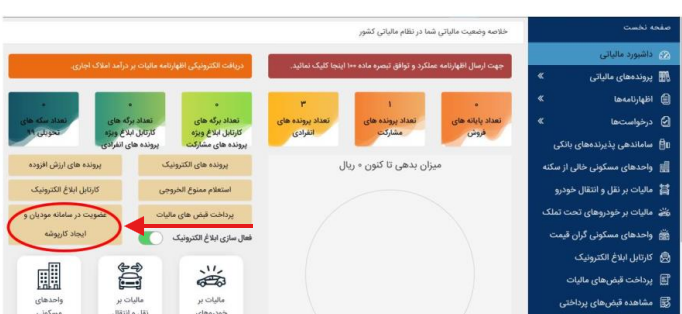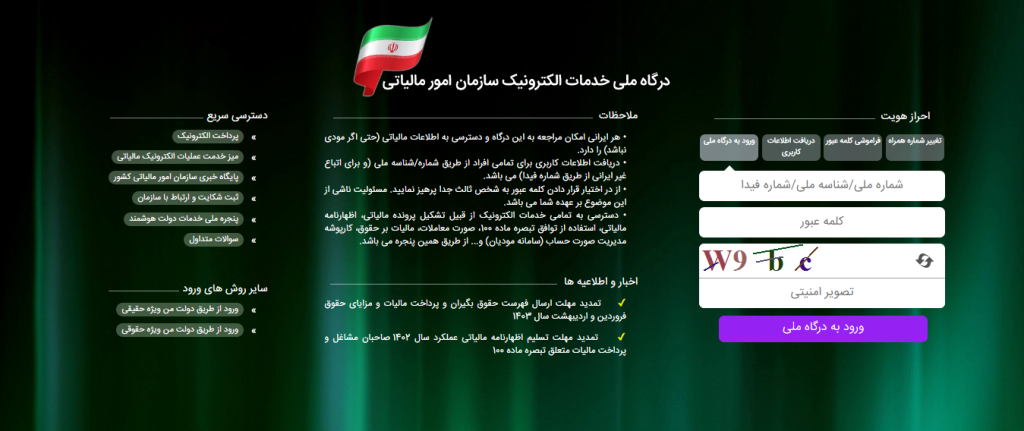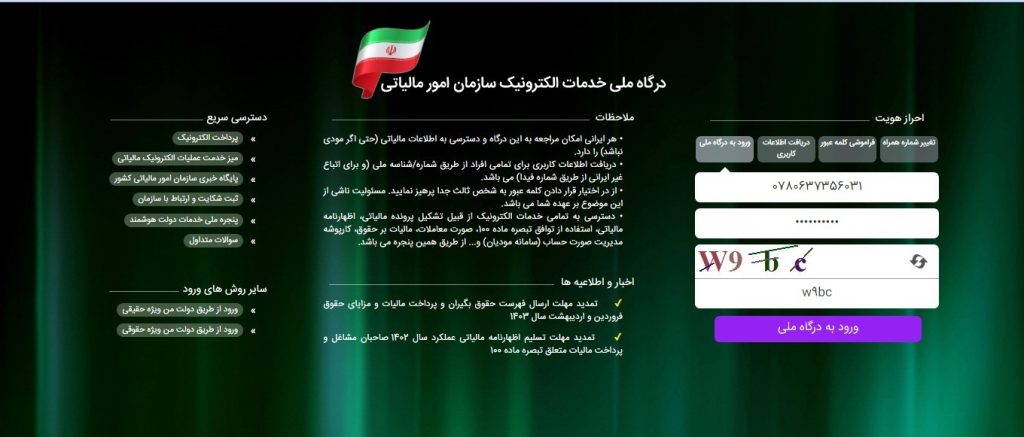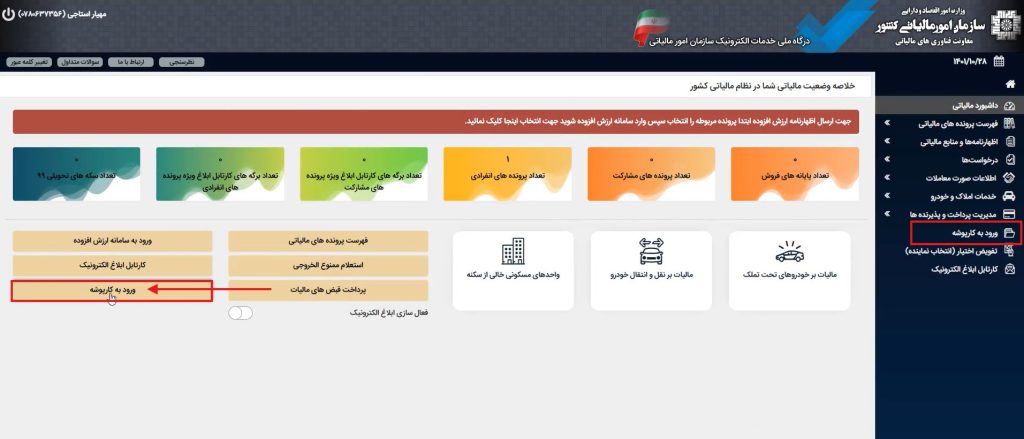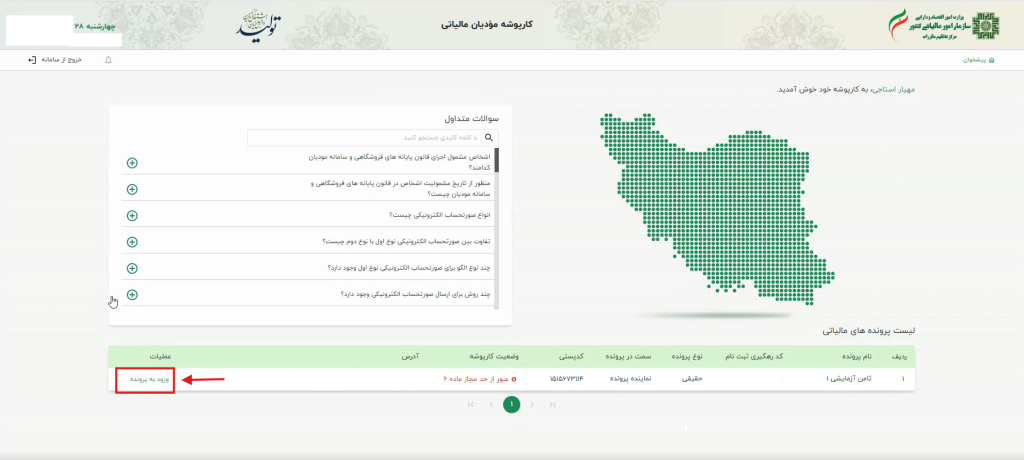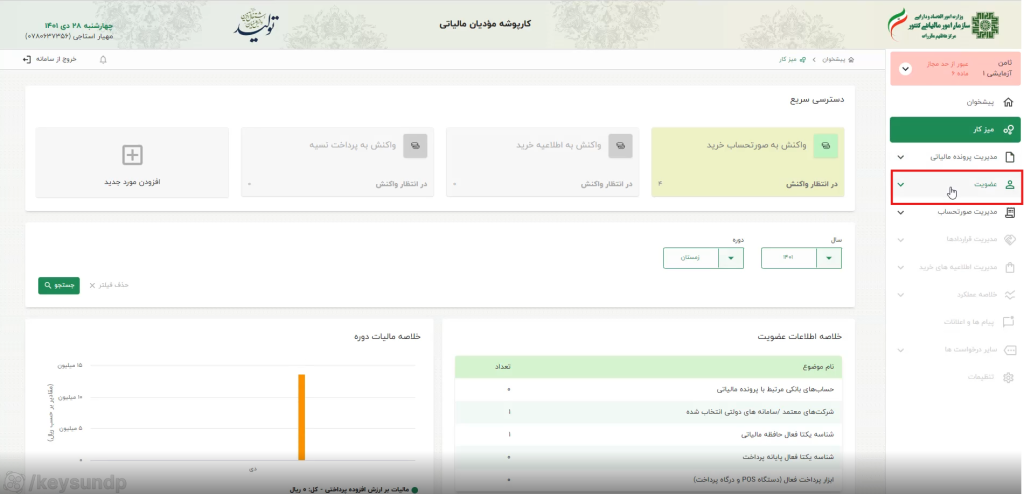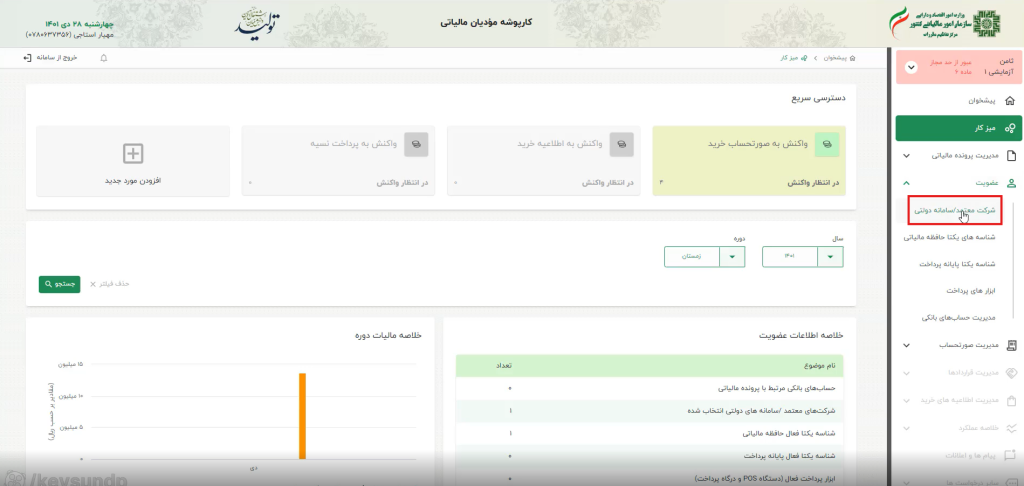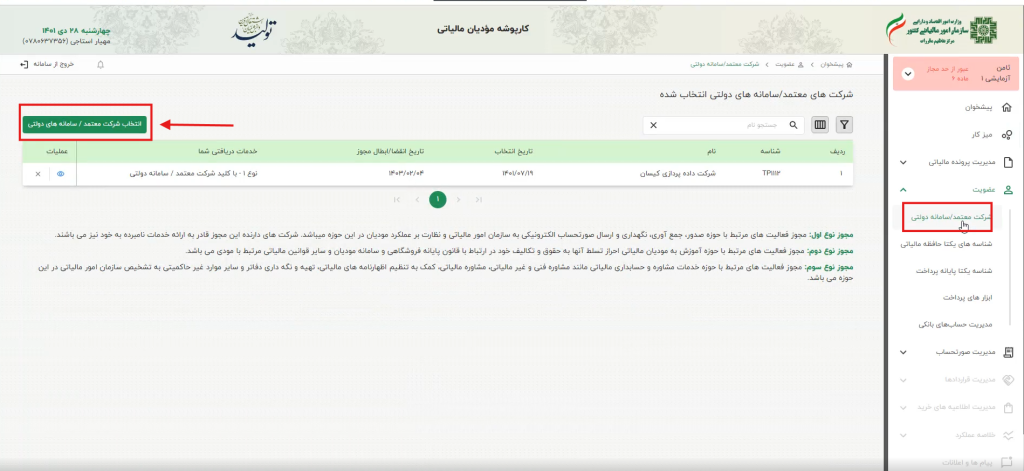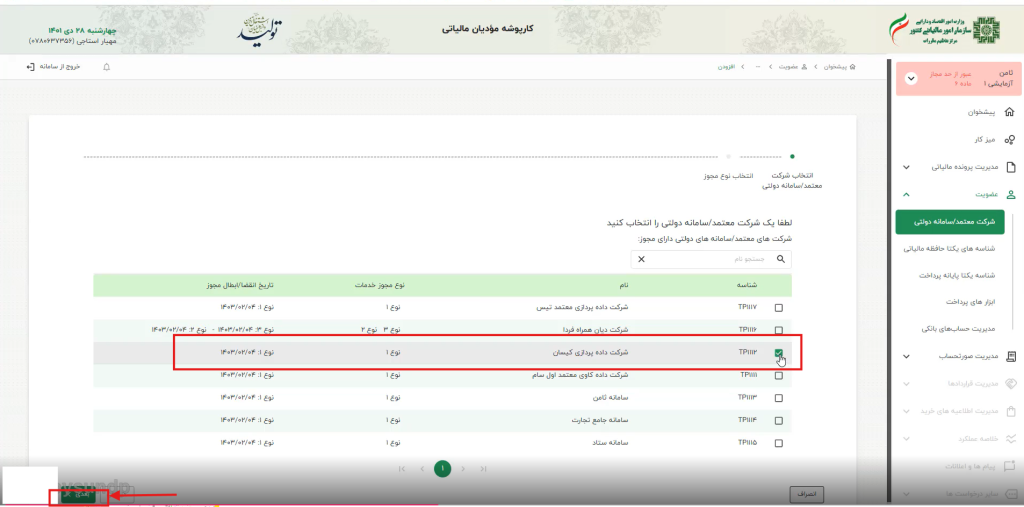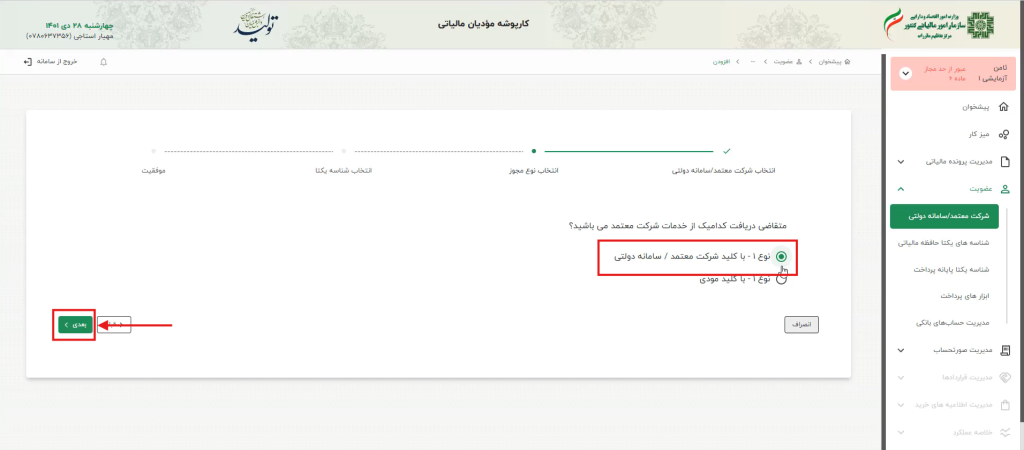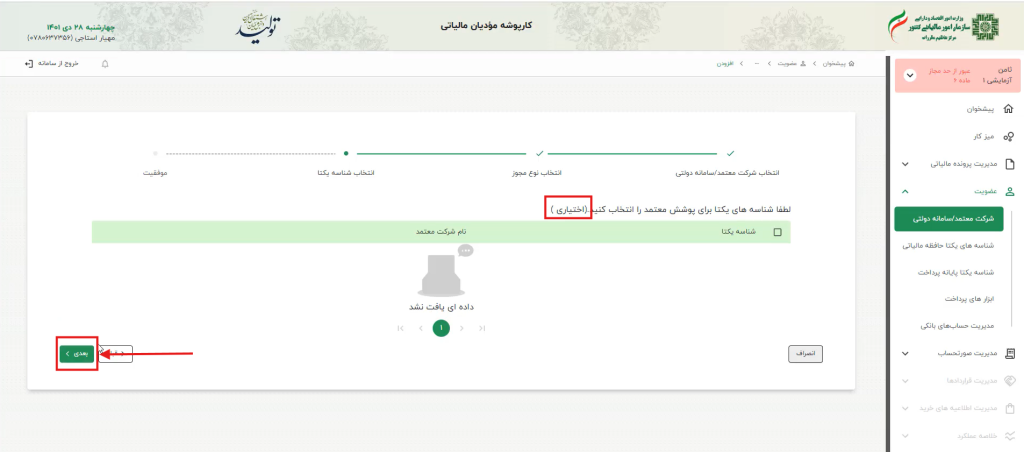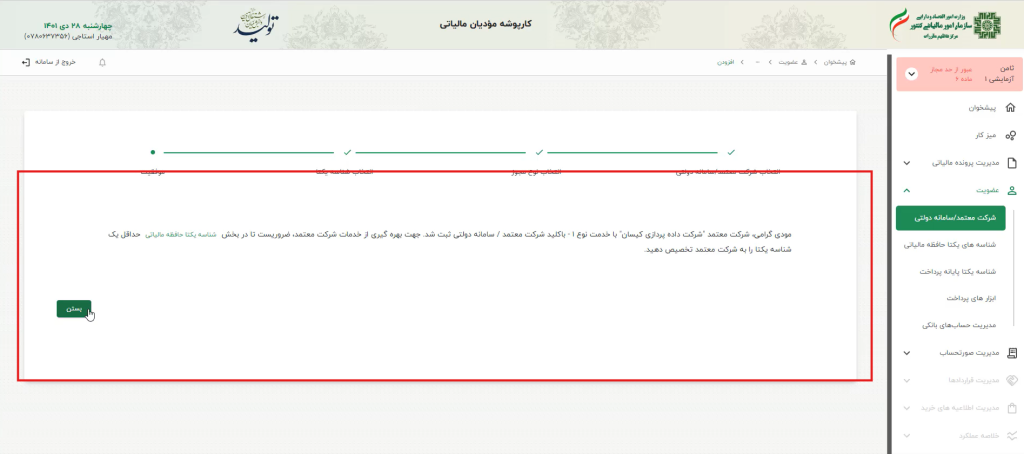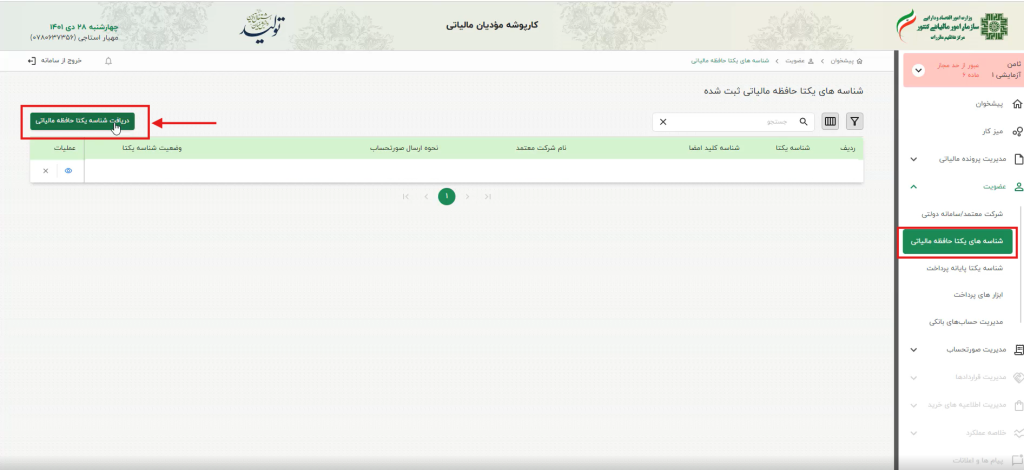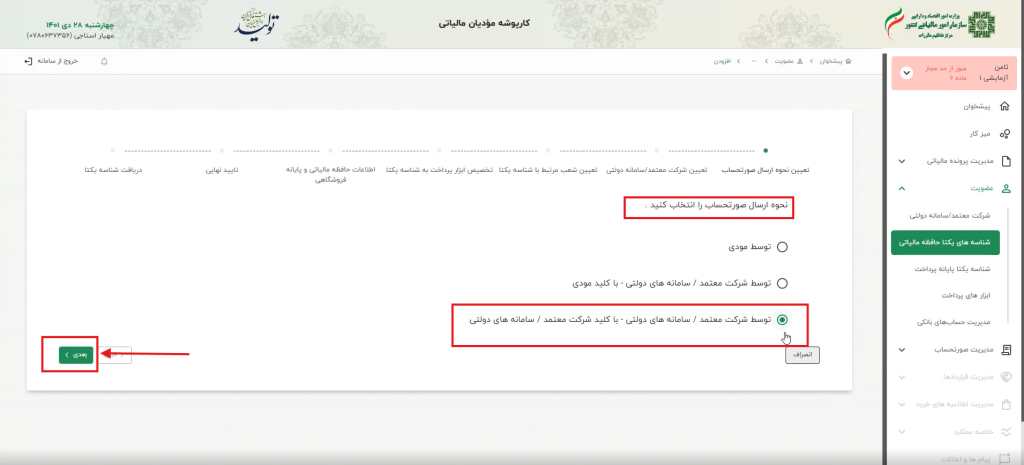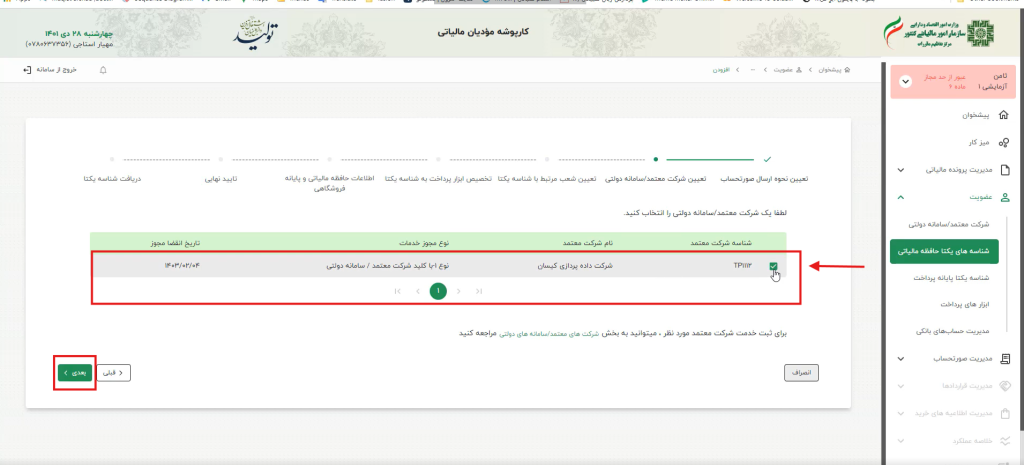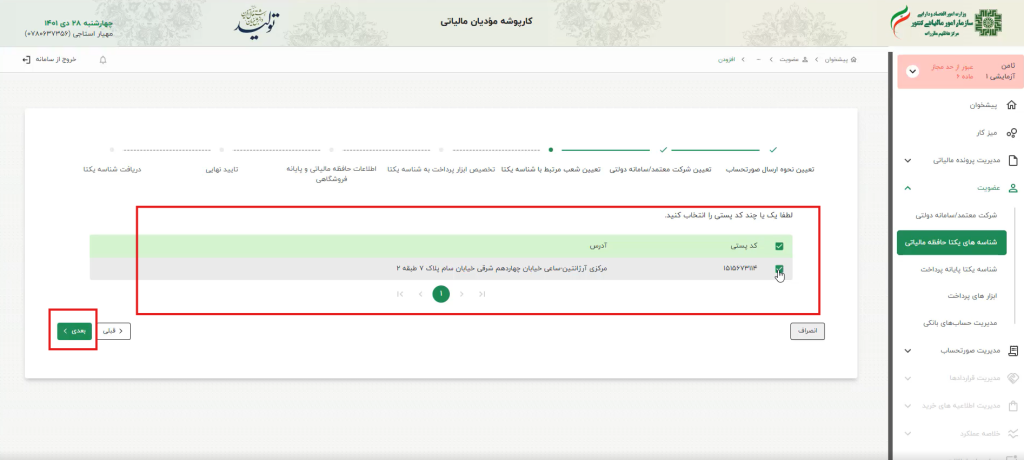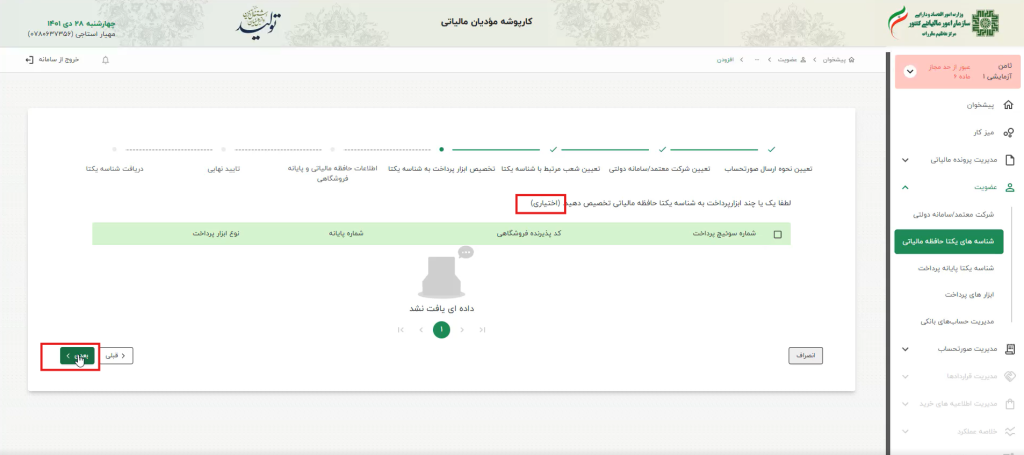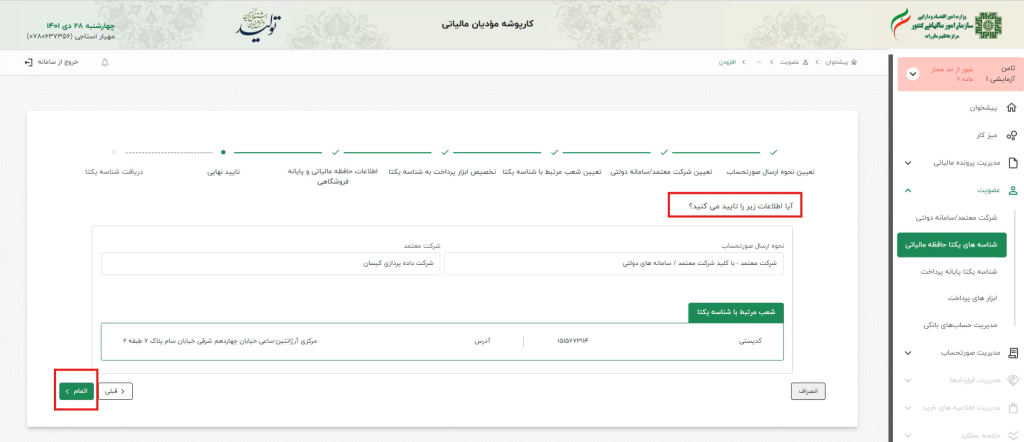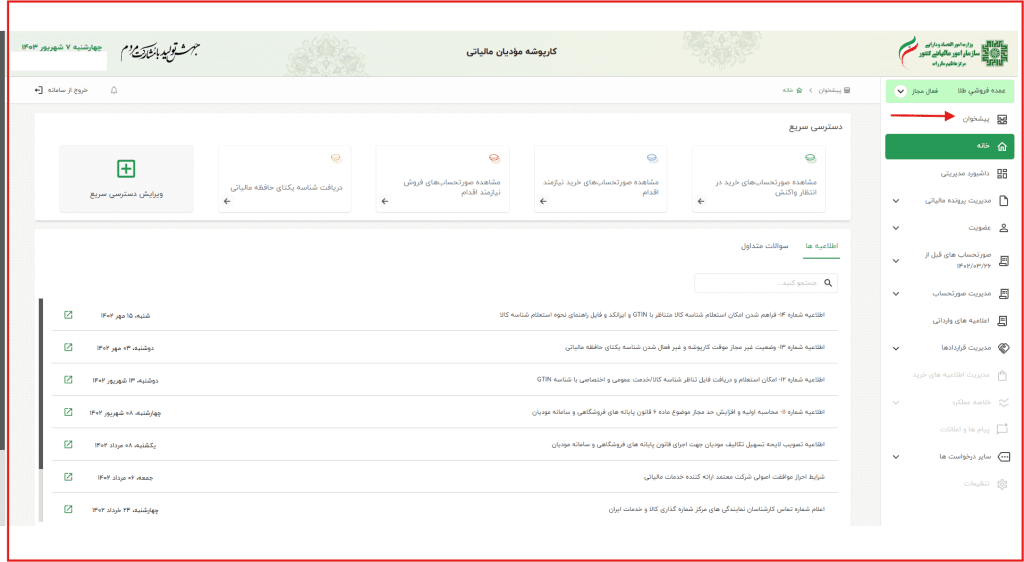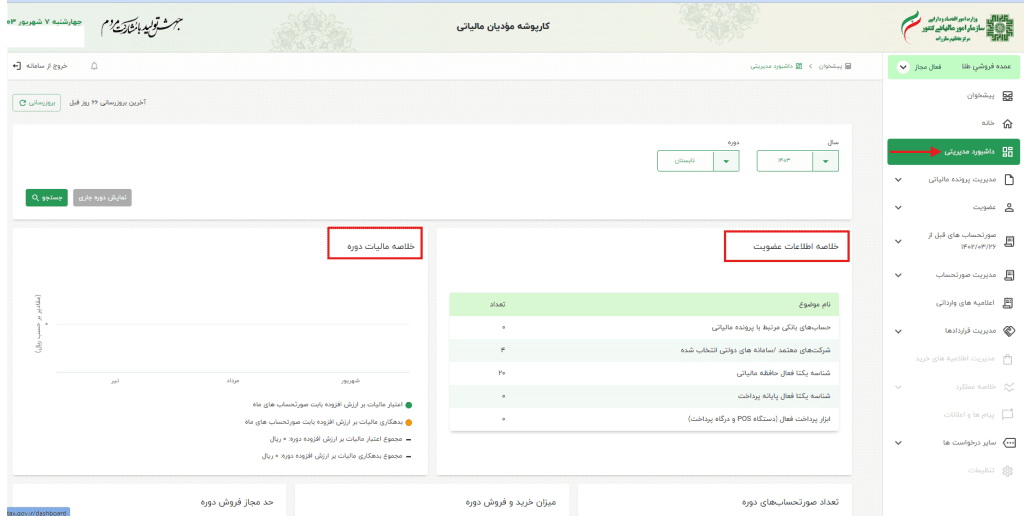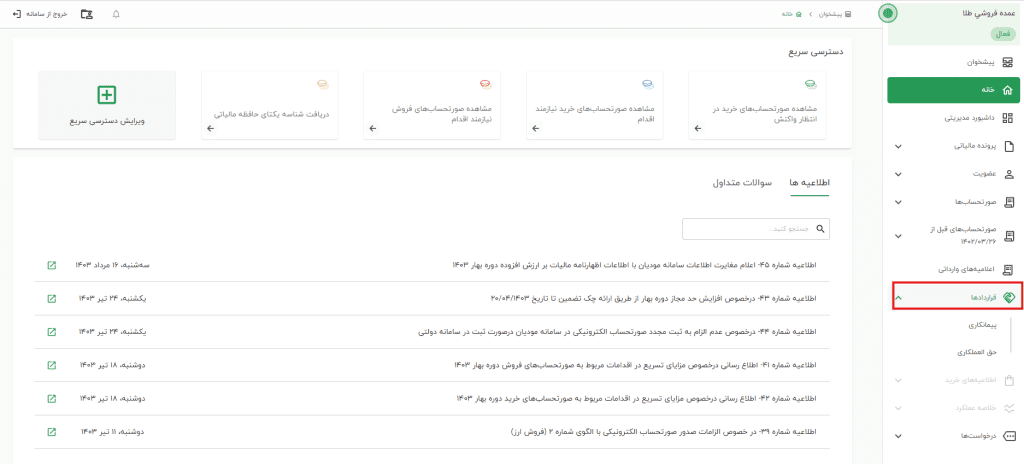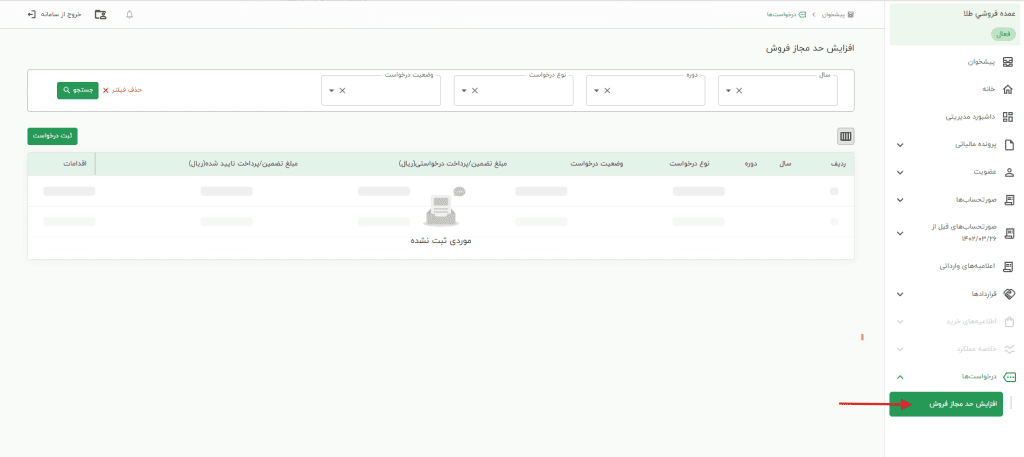سامانه مودیان سامانه ای تحت مدیریت سازمان است که در آن به هر مودی، کارپوشه ویژهای اختصاص یافته و تبادل اطلاعات میان مودیان و سازمان منحصرا از طریق آن کارپوشه انجام میشود. مودیان میتوانند با استفاده از هرگونه سخت افزار یا نرم افزار اعم از رایانه شخصی، پایانه فروشگاهی، سامانه های ابری یا هر وسیله دیگری که حافظه مالیاتی به آن متصل شده باشد، به سامانه مودیان متصل شوند. مرجع نهائی ثبت، صدور و استعلام صورتحساب الکترونیکی، سامانه مودیان میباشد.
مرجع نهائی ثبت، صدور واستعلام صورتحساب الکترونیکی، سامانه مؤدیان است.
کارپوشه سامانه مودیان
در سامانه مودیان، هر مودی دارای یک کارپوشه اختصاصی است که تبادل اطلاعات بین مودی و سازمان صرفا از طریق این کارپوشه انجام میگیرد. مودیان میتوانند در کارپوشه کلیه اطلاعات مالی و مالیاتی خود را مشاهده کنند و ضمن پیگیری فرآیندهای مالیاتی پرونده، درخواستهای خود را نیز از طریق این کارپوشه به سازمان ارائه کنند.
در واقع کارپوشه به عنوان تنها درگاه ارتباطی مودی با سازمان امور مالیاتی کشور شناخته شده است.
در اجرای قانون پایانههای فروشگاهی و سامانه مودیان فعالان اقتصادی به عنوان فروشنده کالا یا ارائه کننده خدمت مکلفند پس از ثبت نام و عضویت در سامانه مودیان، برای کلیه فروشهای کالا و خدمات خود صورتحسابهای الکترونیکی منطبق با استانداردهای سازمان امورمالیاتی را صادر و اطلاعات آن را به سامانه مودیان ارسال کنند.
این اطلاعات پس از صحت سنجی و ثبت در پایگاه اطلاعاتی سامانه مودیان، مبنای محاسبه مالیات بر ارزش افزوده مودیان قرار خواهد گرفت. مودیان از طریق امکانات این سامانه در کارپوشه خود میتوانند نسبت به مشاهده و تایید صورتحسابهای الکترونیکی صادره در جریان مبادلات تجاری خود، اقدام نمایند.
فعال بودن کارپوشه مودی در سامانه مودیان به این معنا است که او از نظر سازمان، شرایط لازم برای دریافت مالیات و عوارض ارزش افزوده از خریداران را دارد.
درصورتی که مودی شرایط لازم برای برای دریافت مالیات برای دریافت مالیات و عوارض ارزش افزوده از خریداران را از دست بدهد، سازمان موظف است بلافاصله کارپوشه وی را در سامانه مودیان غیرفعال نماید. در این شرایط بانک مرکزی موظف است ترتیبی اتخاذ کند که به محض غیرفعال شدن کارپوشه مودی در سامانه مودیان، کلیه دستگاههای پایانه فروشگاهی مرتبط با آن غیرفعال شوند.
چرا باید کارپوشه داشته باشیم؟
براساس ماده 2 قانون پایانههای فروشگاهی و سامانه مودیان، سازمان باید به تمامی مودیان یک کارپوشه اختصاصی تخصیص دهد و در این کارپوشه تمامی اطلاعات مربوط به خرید و فروش مودی ثبت میشود. همچنین، واحدهای صنفی که مستقیماً با مصرفکننده نهایی در ارتباط هستند، موظف به استفاده از پایانه فروشگاهی و عضویت در سامانه مودیان خواهند بود.
اهمیت کارپوشه سامانه مودیان
- مشاهده اطلاعات مالیاتی
کارپوشه سامانه مودیان به مودیان این امکان را میدهد که تمامی اطلاعات مالیاتی خود را بهصورت شفاف مشاهده کنند. این شفافیت میتواند به کاهش اختلافات مالیاتی و افزایش اعتماد به نظام مالیاتی کمک کند.
- مدیریت آسانتر مالیات
مودیان میتوانند با دسترسی به اطلاعات مالیاتی خود، برنامهریزی بهتری برای پرداخت مالیاتها داشته باشند. این امر میتواند به جلوگیری از بدهیهای مالیاتی و جریمههای ناشی از تأخیر در پرداخت کمک کند.
- دسترسی سریع به اطلاعات
با استفاده از کارپوشه، مودیان میتوانند بهسرعت به اطلاعات مالیاتی خود دسترسی پیدا کنند و از وضعیت مالیاتی خود آگاه شوند. این دسترسی سریع میتواند به تصمیمگیریهای مالی بهتر کمک کند.
- کاهش بار اداری
سامانه مودیان با ارائه خدمات الکترونیکی، بار اداری را کاهش میدهد. مودیان میتوانند بدون نیاز به مراجعه حضوری به دفاتر مالیاتی، امور خود را انجام دهند.
- امکان پیگیری آنلاین
مودیان میتوانند بهراحتی وضعیت درخواستها و استعلامهای خود را از طریق سامانه پیگیری کنند. این ویژگی به افزایش کارایی و سرعت در رسیدگی به امور مالیاتی کمک میکند.
- آموزش و پشتیبانی
کارپوشه سامانه مودیان معمولاً شامل منابع آموزشی و پشتیبانی است که به مودیان کمک میکند تا با قوانین و مقررات مالیاتی آشنا شوند و از حقوق و وظایف خود آگاه شوند.
- کاهش اشتباهات انسانی
با استفاده از سیستمهای الکترونیکی، احتمال بروز اشتباهات انسانی در ثبت و محاسبه مالیات کاهش مییابد. این امر میتواند به افزایش دقت و صحت اطلاعات مالیاتی کمک کند.
دلایل غیرفعال شدن کارپوشه مودیان
کارپوشه سامانه مودیان میتواند بنابر دلایلی به صورت موقت یا دائم غیر فعال شود. این غیرفعال شدن میتواند به دلایل مختلفی رخ دهد که عمدتاً به مشکلات فنی، حقوقی یا مالیاتی مربوط میشود. در زیر برخی از دلایل رایج توضیح داده شدهاند:
1. عدم ارسال اظهارنامههای مالیاتی در موعد مقرر:
اگر مودی اظهارنامههای مالیاتی خود را در مهلت تعیینشده ارسال نکند، سامانه ممکن است کارپوشه وی را بهطور موقت غیرفعال کند.
2. بدهیهای مالیاتی معوق:
وجود بدهی مالیاتی پرداختنشده یا جرایم مالیاتی میتواند منجر به غیرفعال شدن دسترسی مودی به کارپوشه شود.
3. نقص یا عدم تکمیل اطلاعات هویتی:
در صورتی که اطلاعات هویتی یا شماره اقتصادی مودی در سامانه ناقص باشد، ممکن است کارپوشه غیرفعال شود.
4. استفاده غیرمجاز از شماره اقتصادی:
اگر شماره اقتصادی مودی توسط افراد یا شرکتهای دیگر بهصورت غیرمجاز استفاده شود، سازمان امور مالیاتی ممکن است کارپوشه را برای بررسیهای بیشتر غیرفعال کند.
5. تغییر وضعیت حقوقی مودی:
تغییرات قانونی مانند انحلال شرکت، تغییر ساختار حقوقی، یا واگذاری کسبوکار ممکن است باعث غیرفعال شدن کارپوشه شود.
6. نقض قوانین و مقررات مالیاتی:
هرگونه تخلف از مقررات مالیاتی، مانند صدور فاکتورهای غیرقانونی یا ثبت معاملات صوری، میتواند منجر به محدودیت دسترسی مودی به کارپوشه شود.
7. مشکلات فنی یا خطا در سامانه:
در برخی موارد، اختلالات فنی در سامانه مودیان ممکن است باعث غیرفعال شدن موقت کارپوشه شود. این مشکل معمولاً پس از رفع خطاهای سامانه برطرف میشود.
8. مسدودی به درخواست مراجع قانونی:
در صورت وجود پروندههای قضایی یا دستورات قانونی خاص، ممکن است مراجع قضایی درخواست غیرفعال شدن کارپوشه را به سازمان امور مالیاتی ارسال کنند.
راهحلهای رفع مشکل غیرفعال شدن کارپوشه:
- بررسی و رفع بدهیهای مالیاتی از طریق سامانه مودیان.
- تکمیل اطلاعات هویتی و شماره اقتصادی.
- تماس با پشتیبانی سامانه مودیان برای رفع مشکلات فنی.
- پیگیری دلایل حقوقی یا قانونی از طریق سازمان امور مالیاتی یا مراجع ذیربط.
- اصلاح اظهارنامههای مالیاتی ناقص یا دیرهنگام.
نکات امنیتی در زمان کار با کارپوشه مودیان
استفاده از کارپوشه سامانه مودیان به دلیل حساسیت اطلاعات مالیاتی، نیازمند رعایت نکات امنیتی خاصی است. در ادامه به بررسی مهمترین نکات امنیتی برای حفظ امنیت اطلاعات در این سامانه پرداخته میشود:
۱. استفاده از رمز عبور قوی
- از رمز عبورهای پیچیده و غیرقابل حدس استفاده کنید. ترکیبی از حروف بزرگ و کوچک، اعداد و نمادها را در رمز عبور خود بگنجانید.
۲. تغییر دورهای رمز عبور
- بهطور منظم رمز عبور خود را تغییر دهید. این کار میتواند از دسترسی غیرمجاز به حساب شما جلوگیری کند.
۳. فعالسازی تأیید دو مرحلهای
- اگر سامانه این امکان را ارائه میدهد، از تأیید دو مرحلهای استفاده کنید. این ویژگی امنیت حساب شما را با ارسال کد تأیید به تلفن همراه یا ایمیل شما افزایش میدهد.
۴. دستگاههای امن
- از دستگاههای شخصی و امن برای ورود به کارپوشه استفاده کنید. از ورود به حساب خود از طریق دستگاههای عمومی یا غیرمطمئن خودداری کنید.
۵. نصب نرمافزارهای امنیتی
- از نرمافزارهای آنتیویروس و ضدمالافزار معتبر استفاده کنید و آنها را بهروز نگهدارید تا از حملات سایبری جلوگیری شود.
۶. بروزرسانی سیستمعامل و نرمافزارها
- همیشه سیستمعامل و نرمافزارهای خود را بهروز نگهدارید. بروزرسانیها معمولاً شامل وصلههای امنیتی هستند که از آسیبپذیریها جلوگیری میکنند.
۷. مراقبت از اطلاعات شخصی
- هرگز اطلاعات شخصی و مالی خود را در دسترس دیگران قرار ندهید. از اشتراکگذاری اطلاعات حساب کاربری خود با دیگران خودداری کنید.
۸. ورود به سامانه از طریق لینکهای معتبر
- همواره از وبسایت رسمی سازمان مالیاتی برای ورود به کارپوشه استفاده کنید. از کلیک بر روی لینکهای مشکوک در ایمیلها یا پیامها خودداری کنید.
۹. خروج از حساب کاربری
- پس از اتمام کار با کارپوشه، حتماً از حساب کاربری خود خارج شوید، بهویژه اگر از دستگاههای عمومی استفاده میکنید.
۱۰. آگاهی از فعالیتهای مشکوک
- بهطور مرتب وضعیت حساب کاربری و فعالیتهای مالی خود را بررسی کنید. اگر فعالیت مشکوکی مشاهده کردید، فوراً با سازمان مالیاتی تماس بگیرید.
نحوه فعالسازی کارپوشه سامانه مودیان
در ابتدا باید در سامانه مؤدیان مالیاتی ثبت نام نمایید.
وارد سایت my.tax.gov.ir شده و با انتخاب گزینه «ثبت نام»، نسبت به تکمیل اطلاعات خود اقدامات لازم را انجام دهید، پس از آن نام کاربری و رمز عبور جدید برای مؤدی پیامک خواهد شد.
وارد سایت my.tax.gov.ir شده و در قسمت «ورود» مطابق تصویر زیر، نام کاربری و رمز عبور پیامک شده در مرحله قبل را وارد نمایید.
در این مرحله با انتخاب گزینه «عضویت در سامانه مؤدیان» و «ایجاد کارپوشه» و تایید آن، کارپوشه کاربر در سامانه مؤدیان فعال شده و به کاربر موردنظر، نام کاربری و رمز عبور موقت از طریق پیامک ارسال می شود.
متقاضیان مشمول ثبت صورتحساب در سامانه مودیان و پایانههای فروشگاهی میتوانند جهت ثبت صورتحسابهای خود و ارسال آنها به سامانه مودیان، از«پایانه فروشگاهی کیسان» استفاده نمایند.
جهت ارسال صورتحساب از طریق نرم افزار تحت وب در کیسان، در ابتدا باید اقدام به انتخاب شرکت داده پردازی کیسان در کارپوشه سامانه مودیان نموده و شناسه یکتای حافظه مالیاتی دریافت کنید.
ورود به درگاه ملی خدمات الکترونیک سازمان امور مالیاتی
در ابتدا وارد «درگاه ملی خدمات الکترونیک سازمان امور مالیاتی» به نشانی my.tax.gov.ir شوید.
وارد کردن اطلاعات کاربری
در بخش شماره ملی/شناسه ملی/شماره فیدا، یکی از این موارد و کلمه عبور به همراه کاراکترهای تصویر امنیتی توسط کاربر وارد شده و پس از آن، گزینه «ورود به درگاه ملی» را انتخاب کنید.
ورود به کارپوشه
پس از ورود به «درگاه ملی خدمات الکترونیک سازمان امور مالیاتی»، گزینه «ورود به کارپوشه» را انتخاب کنید.
ورود به پرونده مالیاتی
پس از ورود به بخش «کارپوشه»، گزینه «ورود به پرونده» را انتخاب کنید.
انتخاب شرکت معتمدمالیاتی
پس از ورود به بخش «کارپوشه»، گزینه «عضویت» را انتخاب کنید.
سپس گزینه «شرکت معتمد/سامانه دولتی» را انتخاب کنید.
پس از انتخاب این گزینه، با پنجرهای مواجه میشوید که باید گزینه «انتخاب شرکت معتمد/سامانههای دولتی» را انتخاب کنید.
پس از انتخاب گزینه مذکور، با پنجرهای مواجه میشوید که شامل اسامی شرکتهای معتمد مالیاتی موجود است.
پس از انتخاب شرکت معتمدمالیاتی«کیسان»، گزینه «بعدی» را از انتهای صفحه، سمت چپ انتخاب کنید.
در گام «انتخاب نوع مجوز»، گزینه «نوع 1-شرکت معتمد/سامانه دولتی»، سپس گزینه «بعدی» را انتخاب کنید.
در گام «انتخاب شناسه یکتا حافظه مالیاتی»، شناسهای انتخاب نشده و گزینه «بعدی» انتخاب میشود.
شرکت معتمدمالیاتی «کیسان» با موفقیت انتخاب شده و پس از گذراندن این مرحله باید یک شناسه یکتا حافظه مالیاتی به شرکت داده پردازی کیسان اختصاص دهید.
برای دریافت «شناسه یکتا حافظه مالیاتی»، مجدد منو عضویت و گزینه «شناسههای یکتا حافظه مالیاتی» را انتخاب کنید.
با انتخاب گزینه«دریافت شناسه یکتا حافظه مالیاتی»، نحوه ارسال صورتحساب را «توسط شرکت معتمد/سامانههای دولتی- با کلید شرکت معتمد/سامانههای دولتی» انتخاب نموده و پس از آن گزینه «بعدی» را انتخاب کنید.
در لندینگ راهنمای ثبت فاکتور الکترونیکی توضیحات کاملی درباره صفر تا صد ارسال صورتحساب الکترونیکی + ویدیو مرحله به مرحله برای سهولت ارسال صورتحساب در اختیارتان قرار داده ایم.
در گام «انتخاب شرکت معتمد/سامانه دولتی»، شرکت «داده پردازی کیسان» را انتخاب کنید.
پس از انتخاب شرکت معتمد، باید یک یا چند کدپستی خود را انتخاب کنید.
در گام «تخصیص ابزار پرداخت به شناسه یکتا»، میتوانید ابزارهای پرداخت خود را تخصیص داده و در صورت عدم داشتن ابزار پرداخت، میتوانید از این مرحله به صورت اختیاری عبور کنید.
در صورتی که اطلاعات مورد تایید شما میباشد، گزینه «اتمام» را انتخاب کنید.
پس از دریافت شناسه یکتای حافظه مالیاتی، باید نسبت به ثبت شناسه یکتا در حساب کاربری شرکت داده پردازی کیسان اقدامات لازم را انجام دهید.
بخش های کارپوشه سامانه مودیان
پیشخوان:
این بخش شامل اطلاعاتی مانند اطلاعیههای سازمان، سوالات متداول، ویرایش منوی دسترسی سریع است.
داشبورد مالیاتی:
شامل خلاصه اطلاعات عضویت، خلاصه مالیات دوره، تعداد صورتحسابهای دوره، میزان خرید و فروش دوره،حد مجاز فروش دوره است.
اطلاعات ثبت نامی:
تمامی موارد موجود در زمان ثبت پرونده مالیاتی قابل رویت است و امکان ویرایش وجود ندارد.
قراردادها:
جهت ثبت یا مشاهده قرارداد پیمانکاری یا حق العملکاری به یخش قراردادها مراجعه نمایید.
درخواستها:
در صورت تمایل جهت افزایش حد مجاز ماده 6، به بخش درخواستها مراجعه نمایید.
سوالات متداول
1. کارپوشه سامانه مودیان چیست؟
کارپوشه سامانه مودیان محیطی اختصاصی در سامانه مودیان است که از طریق آن مودیان میتوانند اطلاعات مالیاتی خود، از جمله صورتحسابها، اظهارنامهها، اطلاعیهها، و مکاتبات با سازمان امور مالیاتی را مدیریت کنند.
2. چگونه میتوان به کارپوشه مودیان دسترسی پیدا کرد؟
برای دسترسی به کارپوشه، باید وارد سامانه مودیان (https://tp.tax.gov.ir) شوید و با نام کاربری و رمز عبور ثبتنامی خود وارد شوید.
3. چه اطلاعاتی در کارپوشه مودیان قابل مشاهده است؟
- صورتحسابهای صادره و دریافتی
- وضعیت اظهارنامههای مالیاتی
- اطلاعیهها و بخشنامههای مالیاتی
- وضعیت بدهیهای مالیاتی و پرداختها
4. در صورت فراموشی رمز عبور، چگونه میتوان به کارپوشه دسترسی پیدا کرد؟
میتوانید با استفاده از گزینه “فراموشی رمز عبور” در صفحه ورود سامانه مودیان، رمز عبور خود را بازیابی کنید. کد تأیید به شماره موبایل یا ایمیل ثبتشده ارسال میشود.
5. چرا کارپوشه مودیان غیرفعال میشود؟
غیرفعال شدن کارپوشه ممکن است به دلایلی مانند بدهی مالیاتی، نقص اطلاعات هویتی، تأخیر در ارسال اظهارنامهها یا مشکلات فنی در سامانه باشد.
6. آیا میتوان اطلاعات موجود در کارپوشه را تغییر داد؟
بله، برخی اطلاعات مانند اظهارنامههای مالیاتی یا صورتحسابهای ثبتشده قابل اصلاح هستند، اما باید در بازه زمانی مجاز اقدام به این کار کنید.
7. آیا مودی میتواند از طریق کارپوشه با سازمان امور مالیاتی ارتباط برقرار کند؟
بله، مودی میتواند از طریق بخش مکاتبات کارپوشه، سوالات و درخواستهای خود را به سازمان امور مالیاتی ارسال کند و پاسخ دریافت کند.
8. آیا کارپوشه برای همه مودیان الزامی است؟
بله، بر اساس قوانین جدید، تمامی مودیان حقیقی و حقوقی موظف به استفاده از سامانه مودیان و مدیریت اطلاعات مالیاتی خود از طریق کارپوشه هستند.
9. چگونه میتوان وضعیت صورتحسابها را در کارپوشه بررسی کرد؟
با ورود به بخش مربوط به صورتحسابها در کارپوشه، میتوانید تمامی فاکتورها و وضعیت آنها (تأیید شده، رد شده، در انتظار بررسی) را مشاهده کنید.
10. آیا استفاده از کارپوشه هزینهای دارد؟
خیر، استفاده از کارپوشه سامانه مودیان رایگان است. مودیان تنها موظف به پرداخت مالیات و جرایم مالیاتی (در صورت تأخیر یا تخلف) هستند.
11. در صورت بروز مشکل در کارپوشه، چه کاری باید انجام داد؟
در صورت بروز مشکل فنی یا غیرفعال شدن کارپوشه، با پشتیبانی سامانه مودیان به شماره تلفن 1526 تماس بگیرید یا از طریق بخش “پشتیبانی” در سامانه اقدام کنید.
12. آیا امکان دریافت گزارشهای مالیاتی از کارپوشه وجود دارد؟
بله، مودیان میتوانند گزارشهای مالیاتی مانند صورتحسابها، اظهارنامهها، و وضعیت مالیاتی را از طریق کارپوشه دانلود کنند.
13. چگونه میتوان فعالیتهای غیرمجاز در کارپوشه را گزارش کرد؟
در صورت مشاهده هرگونه فعالیت غیرمجاز یا استفاده از اطلاعات مودی، میتوانید از طریق بخش شکایات در سامانه یا با تماس با سازمان امور مالیاتی اطلاع دهید.